ProfileMaker5.0中文教程
Profilemaker508数码打样

灰平衡曲线 影响中性灰的部分。但在调整时要特别注意,它可能会破坏中性灰的平衡。
编辑时可以打开一幅图像进行预视
Profile Info:
ICC特性文件的内部信息
Gamut View:
查看色域图
可以显示三维、二维的色域图。从而进行比较
编辑好的ICC要将编辑曲线保存下来 然后再将ICC保存一下
File/save edits File/save as/Icc profile
4、先将显示器对比度调到最大,将仪器吸附在显示器上。按start,软件 会自动调整,直到两个小三角对齐;
5、校正物理白点。
6、选择校准亮度 Luminance adjustment
7、再将显示器的亮度降到 最低,按start,然后一点一 点增加亮度,直到两个小三 角对齐;
8、按一下Start,仪器开始自动测量.
4、连接上后,会弹出左边的对话框, 按一下Start,就要在iO上定位,需要 定三个点,左上角、左下角、右下 角,定位好后,仪器会自动测量。
5、保存后,会自动回到 ProfileMaker的界面,在这里 我们就可以生成ICC了。
默认设置:
Default
另外可选择Large,数据量大一 些,效果会好一点
选择简单模式 编辑过白点则要选择手动模式
三、如何使用测量模块 进入测量模块
连接仪器, 设置端口
校正显示器
选择色 表测量
单点测量
将两个测量好 的色表进行比 较分析
将多个测量 表的数据进 行平均处理
四、如何查看设备颜色 进入查看设备颜色模块
ColorPicker的作用就是 打开一个设备的ICC看 一下某颜色在这个设备 上输出会有多大的色差, 并且可以看到最好的结 果是什么,同时给出颜 色配比。
PowerCam5快速入门快速入门快速入门快速入门

PowerCam5 快速入門1. PowerPoint 簡報錄影2. 軟體操作過程錄影(如office, 網頁, ...)3. 上傳講解4. 設定4.1 同步錄影講師影像4.2 音量調整4.3 錄影video (如PPT 中的影片)4.4 變更閱讀的網頁版型、游標5. 編輯講解5.1 刪除不要的講解段落5.2 編修索引名稱與位置5.3 插入影片(wmv, asf, mpg, flv)5.4 插入網頁(Html, Flash)5.5 插入附件檔案(各種檔案類型)6. 教材設計小技巧6.1 照片的使用6.2 動畫的設計6.3 善用講解時的滑鼠游標及畫筆7. 常見問題與解決方法8. 圖片索引8.1 取消主動式內容提醒的設定8.2 設定IIS 的MIME TYPE,讓網站可以傳送 .fs 與 .fsp 格式的檔案,以避免無法閱讀的現象Pow erPoint 簡報錄影1.開啟P o w e r P o i n t簡報2.檢查麥克風音量(Po w e r C a m/設定/一般)3.選擇欲講解的投影片4.點"如果出現主動式內容提醒,永久取消的方法請參考[常見問題與解決方法Q1]Q3.教材可以編輯嗎?可以,執行[P o w e r C a m/編輯講解]即可。
功能包括:刪除、移動位置、修改標題、插入物件(網頁、影片或檔案)、匯入、匯出等。
(步驟請參考[編輯講解])Q4.教材的描述資料與投影片標題如何產生?P o w e r C a m會自動擷取P P T摘要資訊(檔案/摘要資訊)與投影片標題,若投影片沒有使用標題方塊,錄影後的標題將是s l i d e##,請透過[P o w e r C a m/編輯講解]修改。
Q5.N G怎麼辦?由於P o w e r C a m每次錄影的內容會接在已經講解的最後面,因此,您可以依照下列步驟重新錄影某一張投影片。
1.選擇要重新講解的投影片2.按紅鈕錄影3.按E S C結束,如果不滿意,請重複步驟2-34.進入編輯畫面,將不要的講解刪除、並調整到適當位置(步驟請參考[編輯講解])軟體操作過程錄影(如office, 網頁, ...)1.開啟桌面P o w e r C a m應用程式2.確定檔案位置(按[瀏覽],並輸入檔名)3.按或"F12"結束錄影若錄影中開啟P o w e r P o i n t並簡報,會自動偵測P o w e r P o i n t換頁並建立索引。
ProfileMaker教程二RGB打印冲印icc
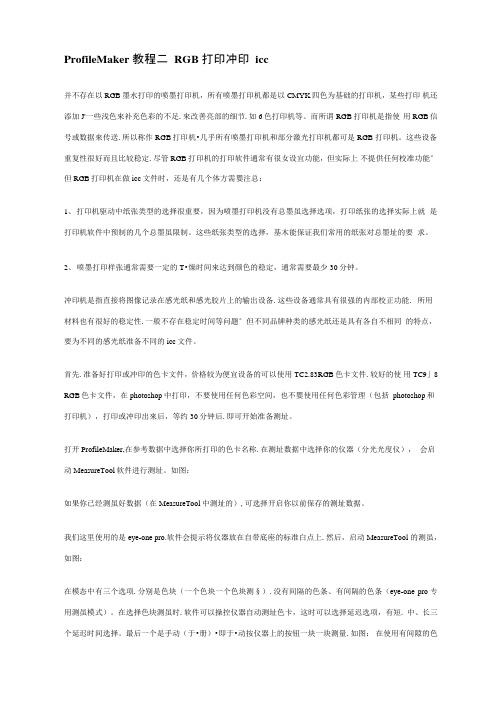
ProfileMaker 教程二RGB 打印冲印icc并不存在以RGB墨水打印的喷墨打印机,所有喷墨打印机都是以CMYK四色为基础的打印机,某些打印机还添加J'一些浅色來补充色彩的不足.來改善亮部的细节.如6色打印机等。
而所谓RGB打印机是指使用RGB信号或数据來传送.所以称作RGB打印机•几乎所有喷墨打印机和部分激光打印机都可是RGB 打印机。
这些设备重复性很好而且比较稳定.尽管RGB打印机的打印软件通常有很女设宜功能,但实际上不提供任何校准功能°但RGB打印机在做icc文件时,还是有几个体方需嬰注总:1、打卬机驱动中纸张类型的选择很重要,因为喷墨打印机没有总墨虽选择选项,打卬纸张的选择实际上就是打印机软件中预制的几个总墨虽限制。
这些纸张类型的选择,基木能保证我们常用的纸张对总墨址的要求。
2、喷墨打印样张通常需要一定的T•燥时间來达到颜色的稳定,通常需要最少30分钟。
冲印机是指直接将图像记录在感光纸和感光胶片上的输出设备.这些设备通常具有很强的内部校正功能. 所用材料也有很好的稳定性.一般不存在稳定时间等问题°但不同品牌种类的感光纸还是具有各自不相同的特点,要为不同的感光纸准备不同的icc文件。
首先.准备好打印或冲印的色卡文件,价格较为便宜设备的可以使用TC2.83RGB色卡文件.较好的使用TC9」8 RGB色卡文件,在photoshop中打印,不要使用任何色彩空间,也不嬰使用任何色彩管理(包括photoshop和打印机),打印或冲印出來后,等约30分钟后.即可开始准备测址。
打开ProfileMaker,在参考数据中选择你所打印的色卡名称.在测址数据中选择你的仪器(分光光度仪),会启动MeasureTool软件进行测址。
如图:如果你已经测虽好数据(在MeasureTool中测址的),可选择开启你以前保存的测址数据。
我们这里使用的是eye-one pro.软件会提示将仪器放在自带底座的标准白点上.然后,启动MeasureTool 的测虽,如图:在模态中有三个选项.分别是色块(一个色块一个色块测§).没有间隔的色条、有间隔的色条(eye-one pro专用测虽模式)。
ProfileMaker5.0中文教程
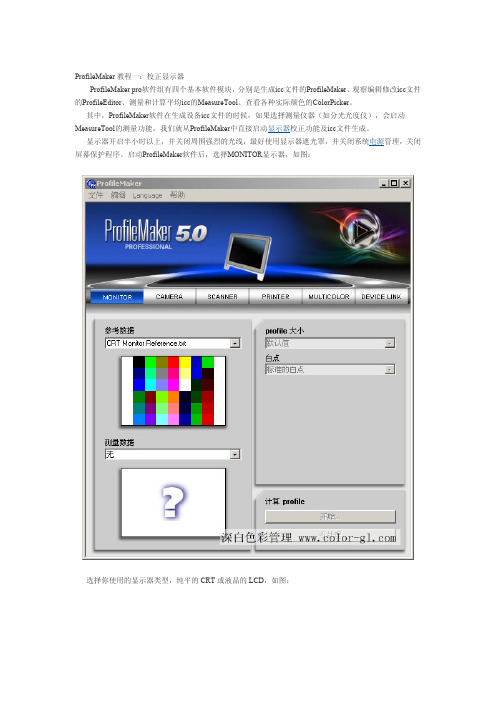
ProfileMaker教程一:校正显示器ProfileMaker pro软件组有四个基本软件模块,分别是生成icc文件的ProfileMaker、观察编辑修改icc文件的ProfileEditor、测量和计算平均icc的MeasureTool、查看各种实际颜色的ColorPicker。
其中,ProfileMaker软件在生成设备icc文件的时候,如果选择测量仪器(如分光光度仪),会启动MeasureTool的测量功能,我们就从ProfileMaker中直接启动显示器校正功能及icc文件生成。
显示器开启半小时以上,并关闭周围强烈的光线,最好使用显示器遮光罩,并关闭系统电源管理,关闭屏幕保护程序。
启动ProfileMaker软件后,选择MONITOR显示器,如图:选择你使用的显示器类型,纯平的CRT或液晶的LCD,如图:选择你的测量设备,支持eye-one、spectrolino、monitor optimizer,如图:这里使用是eye-one pro,它要求将测量仪放在它的机座的标准白点上,校准仪器的标准白,如图:选择确定,软件会提示你是不是执行显示器测量(会启动MeasureTool的显示器测量功能),如图:选择是,启动显示器测量功能,如图:首先,设定白点,白点有很多色温选项,如图:一般来说,会选择5000K或6500K,我国规定印刷标准使用光源是6500K,但国际使用标准是5000K,现在很多印厂都使用的是5000K,这里选择多少K,要根据实际印刷看稿光源来决定。
印刷和摄影推荐5000K 或6500K,网页推荐6500K。
如果要达到彻底模拟某一印刷品效果,也可以选择设定纸白,输入测量好的纸张白点XYZ值(不推荐常规校正这样做,因为纸白会因纸张品种品牌和生产日期不同有很大的差别)。
之后是设定GAMMA值,印刷推荐1.8,网页设计等推荐2.2。
(注:这里不是pc使用2.2或MAC使用1.8)如图:亮度推荐100%。
显示器的校准及特性文件的生成
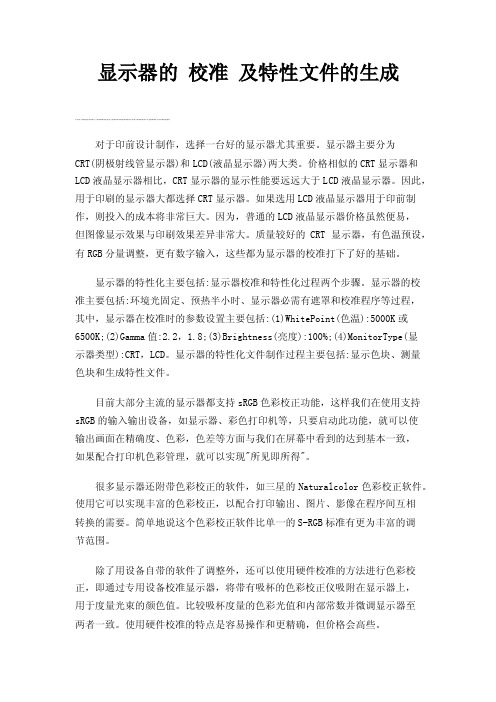
显示器的校准及特性文件的生成对于印前设计制作,选择一台好的显示器尤其重要。
显示器主要分为CRT(阴极射线管显示器)和LCD(液晶显示器)两大类。
价格相似的CRT显示器和LCD液晶显示器相比,CRT显示器的显示性能要远远大于LCD液晶显示器。
因此,用于印刷的显示器大都选择CRT显示器。
如果选用LCD液晶显示器用于印前制作,则投入的成本将非常巨大。
因为,普通的LCD液晶显示器价格虽然便易,但图像显示效果与印刷效果差异非常大。
质量较好的CRT显示器,有色温预设,有RGB分量调整,更有数字输入,这些都为显示器的校准打下了好的基础。
显示器的特性化主要包括:显示器校准和特性化过程两个步骤。
显示器的校准主要包括:环境光固定、预热半小时、显示器必需有遮罩和校准程序等过程,其中,显示器在校准时的参数设置主要包括:(1)WhitePoint(色温):5000K或6500K;(2)Gamma值:2.2,1.8;(3)Brightness(亮度):100%;(4)MonitorType(显示器类型):CRT,LCD。
显示器的特性化文件制作过程主要包括:显示色块、测量色块和生成特性文件。
目前大部分主流的显示器都支持sRGB色彩校正功能,这样我们在使用支持sRGB的输入输出设备,如显示器、彩色打印机等,只要启动此功能,就可以使输出画面在精确度、色彩,色差等方面与我们在屏幕中看到的达到基本一致,如果配合打印机色彩管理,就可以实现"所见即所得"。
很多显示器还附带色彩校正的软件,如三星的Naturalcolor色彩校正软件。
使用它可以实现丰富的色彩校正,以配合打印输出、图片、影像在程序间互相转换的需要。
简单地说这个色彩校正软件比单一的S-RGB标准有更为丰富的调节范围。
除了用设备自带的软件了调整外,还可以使用硬件校准的方法进行色彩校正,即通过专用设备校准显示器,将带有吸杯的色彩校正仪吸附在显示器上,用于度量光束的颜色值。
PowerCam5快速入门快速入门快速入门快速入门

PowerCam5快速入门快速入门快速入门快速入门PowerCam5 快速入門1. PowerPoint 簡報錄影2. 軟體操作過程錄影(如office, 網頁, ...)3. 上傳講解4. 設定4.1 同步錄影講師影像4.2 音量調整4.3 錄影video (如PPT 中的影片)4.4 變更閱讀的網頁版型、游標5. 編輯講解5.1 刪除不要的講解段落5.2 編修索引名稱與位置5.3 插入影片(wmv, asf, mpg, flv)5.4 插入網頁(Html, Flash)5.5 插入附件檔案(各種檔案類型)6. 教材設計小技巧6.1 照片的使用6.2 動畫的設計6.3 善用講解時的滑鼠游標及畫筆7. 常見問題與解決方法8. 圖片索引8.1 取消主動式內容提醒的設定8.2 設定IIS 的MIME TYPE,讓網站可以傳送 .fs 與 .fsp 格式的檔案,以避免無法閱讀的現象Pow erPoint 簡報錄影1.開啟P o w e r P o i n t簡報2.檢查麥克風音量(Po w e r C a m/設定/一般)3.選擇欲講解的投影片4.點"如果出現主動式內容提醒,永久取消的方法請參考[常見問題與解決方法Q1]Q3.教材可以編輯嗎?可以,執行[P o w e r C a m/編輯講解]即可。
功能包括:刪除、移動位置、修改標題、插入物件(網頁、影片或檔案)、匯入、匯出等。
(步驟請參考[編輯講解])Q4.教材的描述資料與投影片標題如何產生?P o w e r C a m會自動擷取P P T摘要資訊(檔案/摘要資訊)與投影片標題,若投影片沒有使用標題方塊,錄影後的標題將是s l i d e##,請透過[P o w e r C a m/編輯講解]修改。
Q5.N G怎麼辦?由於P o w e r C a m每次錄影的內容會接在已經講解的最後面,因此,您可以依照下列步驟重新錄影某一張投影片。
1.選擇要重新講解的投影片2.按紅鈕錄影3.按E S C結束,如果不滿意,請重複步驟2-34.進入編輯畫面,將不要的講解刪除、並調整到適當位置(步驟請參考[編輯講解])軟體操作過程錄影(如office, 網頁, ...)1.開啟桌面P o w e r C a m應用程式2.確定檔案位置(按[瀏覽],並輸入檔名)3.按或"F12"結束錄影若錄影中開啟P o w e r P o i n t並簡報,會自動偵測P o w e r P o i n t換頁並建立索引。
ProfileMaker制作输出设备色彩特性文件时各个选项详细定义

ProfileMaker制作输出设备色彩特性文件时各个选项详细定义PM的使用并不是很难,但是其中各选项的定义可能很多人不太明确。
现在我做个普及贴将各选项的意思说出来让大家了解一下吧~呵呵输出设备ProfileSize(文件尺寸):里面可以选择“Default(缺省)”和“Large (大尺寸)两种文件存储方式。
一般选择Default就够用了,但输出系统的线性十分差,则可以选择Large方式。
Perceptual Rendering(感觉色度转换):对只影响色度转换的灰轴进行定义。
有两个选项:纸张灰轴和保留灰轴纸色灰轴就是排除因为颜色的承载介质对颜色效果的影响,如果介质本身发黄,则将所有颜色中相对于介质黄的那部分色相去掉,从而保证最终输出的效果是排除介质黄色的中性灰效果。
中性灰轴选项表示保留承载介质对于亮调部分的影响,而其他颜色和灰色则保留不受承载介质影响的颜色效果。
一般建议选此选项。
色域转换方法:Log Colorful,Log Clssic,Log Chorma Plus.Log Colorful选项,色域转换时重点关注保留饱和度很高的颜色,尤其是纯度和饱和度都很高的纯色。
Log Classic选项重点关注保留的是亮度效果和细节Log Chroma Plus选项在关注色饱和度更高的同时,注意让亮度细节损失达到最小。
这个色与转换方法的选项对色彩管理中的四种色度转换意图都会有影响,但影响最明显的是感觉色度转换和饱和色度转换意图。
分色Seperation:预置项中有根据输出意图设定好的预置项。
胶印预置项是根据ISO12647-2标准设定;凹印预置项是根据凹印工艺流程设定;报纸预置项根据适用于冷固型印刷的ISO12647-3设定;InkJet260/400则表示在260或400的最大油墨覆盖率下的典型喷墨打印机的设置情况。
此外还包括染料热升华打印机、激光打印机以及施乐DOCUCOLOR设置项。
分色选项决定了底色去除的弧度。
ProfileMaker教程四-扫描仪icc制作
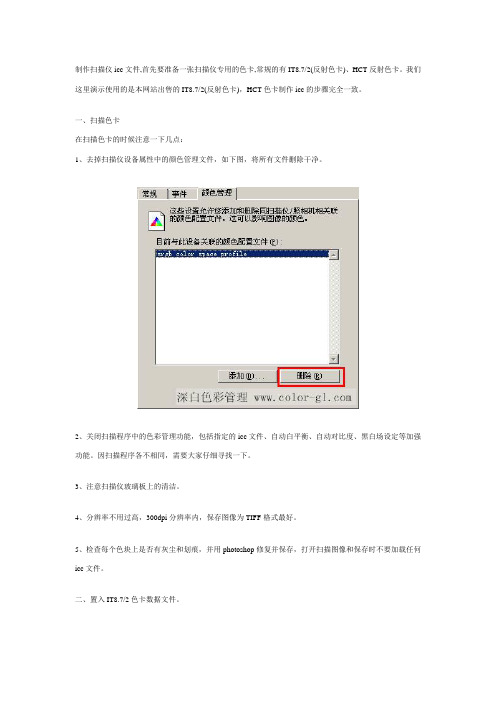
制作扫描仪icc文件,首先要准备一张扫描仪专用的色卡,常规的有IT8.7/2(反射色卡)、HCT反射色卡。
我们这里演示使用的是本网站出售的IT8.7/2(反射色卡),HCT色卡制作icc的步骤完全一致。
一、扫描色卡在扫描色卡的时候注意一下几点:1、去掉扫描仪设备属性中的颜色管理文件,如下图,将所有文件删除干净。
2、关闭扫描程序中的色彩管理功能,包括指定的icc文件、自动白平衡、自动对比度、黑白场设定等加强功能。
因扫描程序各不相同,需要大家仔细寻找一下。
3、注意扫描仪玻璃板上的清洁。
4、分辨率不用过高,300dpi分辨率内,保存图像为TIFF格式最好。
5、检查每个色块上是否有灰尘和划痕,并用photoshop修复并保存,打开扫描图像和保存时不要加载任何icc文件。
二、置入IT8.7/2色卡数据文件。
如使用的是本网站销售的色卡,则需将像对应的IT8.7/2色卡数据文件放置在:你的安装路径/ GretagMacbeth/ProfileMaker Professional 5.0.5/ Reference Files/ Scanner中。
三、建立扫描仪特性文件(icc)1、打开ProfileMaker软件,选择SCANNER(扫描仪)。
在Reference Data(参考数据)中选择相对应的色卡IT8.7/2色卡数据文件,如图:2、在Measuerement Data(测量数据)中选择Open,打开刚扫描色卡保存的图像tiff文件。
将图像色块部位全部处于选择区域内,如图:3、完成后点ok,回到SCANNER界面,如下图:Profile Size为可选择icc文件的大小,有标准和大文件两种选项Perceptual Rendering intent(知觉的表现意图)有两种选项:纸张的灰色和灰平衡,两种选项可分别试试,在灰色的表现上有所不同。
4、点击Start,将icc保存到软件默认的系统中,即可完成扫描仪icc制作。
PROE5.0教程解析

(下续)
让我们一起走进功能强大、界面友好、操作简单的3D设计软件——PRO/E野火中来!!!
PRO/E5.0中文野火版教程
• 修剪
1. 动态修剪图元 2. 延伸修剪 3. 取点分割图元
• 尺寸标注
1. 常用尺寸标注 (角度、线性、半径、直径、等等) 2.切线距离标注 3. 标注圆锥曲线 4. 椭圆的标注
PRO/E5.0中文野火版教程
《软件部分》
第一章:PRO/E5.0概述
(2课时)
让我们一起走进功能强大、界面友好、操作简单的3D设计软件——PRO/E野火中来!!!
PRO/E5.0中文野火版教程
• 3D软件(PRO/E)分为三大块:
• CAD:计算机辅助设计 • CAM:计算机辅助制造 • CAE:计算机辅助分析
让我们一起走进功能强大、界面友好、操作简单的3D设计软件——PRO/E野火中来!!!
PRO/E5.0中文野火版教程
草绘模式的要点:
• PRO/E提供了多种进入草绘的方式,使用 户能随时进入草绘界面进行设计和修改。
• 在画图时,难免会出现图形比较复杂的情 况,及时调整草绘的视角,能方便用户绘 图,避免出错。
让我们一起走进功能强大、界面友好、操作简单的3D设计软件——PRO/E野火中来!!!
PRO/E5.0中文野火版教程
显示设置:
• 模型显示设置 • 基准显示设置 • 系统颜色设置 完成系统颜色设置后,若以后还要相同的 设置,可将当前设置保存为.scl文件,以 后直接调用即可。
让我们一起走进功能强大、界面友好、操作简单的3D设计软件——PRO/E野火中来!!!
一、创建基准平面的方法:
• 三点(CTRL键) • 一条直线与一点 • 与一面偏距 • 两条直线(共面、平行、相交) • 过一直线与一个面成一定角度 • 与一曲面相切并与一平面平行
PROE 5.0 安装说明
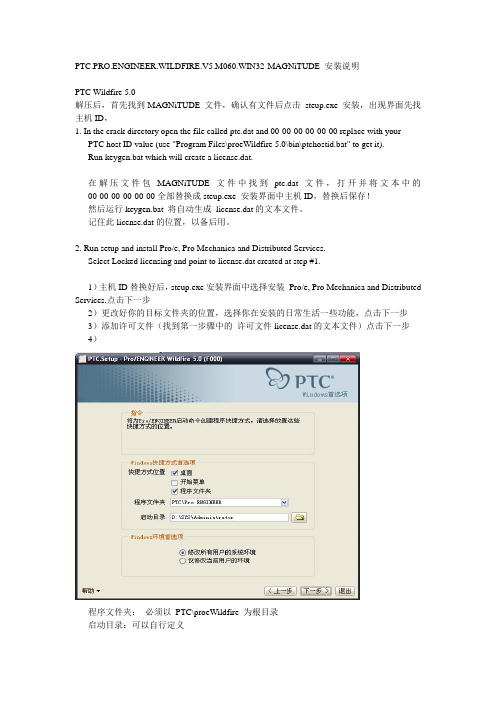
PTC.PRO.ENGINEER.WILDFIRE.V5.M060.WIN32-MAGNiTUDE 安装说明PTC Wildfire 5.0解压后,首先找到MAGNiTUDE 文件,确认有文件后点击steup.exe 安装,出现界面先找主机ID,1. In the crack directory open the file called ptc.dat and 00-00-00-00-00-00 replace with yourPTC host ID value (use "Program Files\proeWildfire 5.0\bin\ptchostid.bat" to get it).Run keygen.bat which will create a license.dat.在解压文件包MAGNiTUDE 文件中找到ptc.dat文件,打开并将文本中的00-00-00-00-00-00全部替换成steup.exe 安装界面中主机ID,替换后保存!然后运行keygen.bat 将自动生成license.dat的文本文件。
记住此license.dat的位置,以备后用。
2. Run setup and install Pro/e, Pro Mechanica and Distributed Services.Select Locked licensing and point to license.dat created at step #1.1)主机ID替换好后,steup.exe安装界面中选择安装Pro/e, Pro Mechanica and Distributed Services.点击下一步2)更改好你的目标文件夹的位置,选择你在安装的日常生活一些功能,点击下一步3)添加许可文件(找到第一步骤中的许可文件license.dat的文本文件)点击下一步4)程序文件夹:必须以PTC\proeWildfire 为根目录启动目录:可以自行定义然后点击下一步自行定义3. Copy the "PTC_WF5_Corrector.exe" to "Program Files\"and run it. Patching may need some minutes!将MAGNiTUDE 文件中"PTC_WF5_Corrector.exe"复制到安装的proeWildfire 5.0的文件夹同级根目录中,并运行PTC_WF5_Corrector.exe,需等待1分钟,待运行结束后出现Done ,则解锁成功,4. 开启Pro ENGINEER 出现中文界面,恭喜你Proe 安装成功!。
ProfileMaker教程
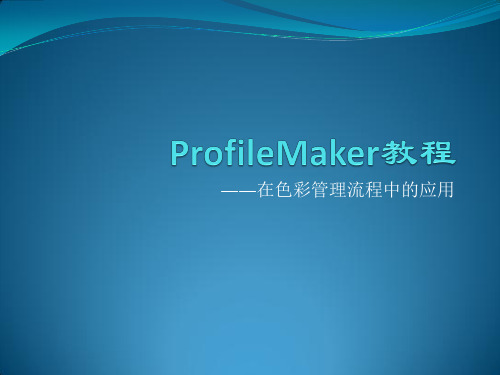
复并保存,打开扫描图像和保存时不要加载任何icc文件。
17
二、ProfileMaker功能
2. (扫描仪色彩管理的步骤)制作扫描仪的Profile文件
2)准备色表的参考数据文件:用于参考的数据文件必须要与色表对应, 这样才能保证误差较小。
重置数据 38
三、 ProfileEditor功能
1. 编辑工具介绍
5)选择性校色(Selective Color) ,是ProfileEditor中最有特色的 功能,可以对一部分颜色单独校色而不影响其它颜色。比如用可选 颜色工具降低蓝紫色中的品红,则设定的颜色范围内的品红发生了 变化,而其他部位的品红保持不变。这个工具解决了数码打样软件 中不能进行选择性校色的问题。 面板介绍见下页。
1. 制作显示器的ICC文件
9)选择期望的亮度优化方式, 按默认选择即可。
11
二、ProfileMaker功能
1. 制作显示器的ICC文件
10)将显示器亮度调到最小, 然后逐步增加亮度,直到上 下箭头对到一起,如图: 不稳定的显示器很难将亮度 准确的对在一起,亮度会左 右来回不定的移动,要仔细 调整,保证箭头尽量接近。达到要求后,进入下一步。
34
三、 ProfileEditor功能
1. 编辑工具介绍
1)线性校正(Gradation Corrections) 主要用于更新设备Profile的线性。 比如打印机的条件发生变化时,使 用此工具更新Profile的线性,比重 新制作Profile要简单。工作中一般 用的较少,如果设备的线性发生变 化,建议重新制作Profile 。
15
二、ProfileMaker功能
第1课 ProENGINEER Wildfire 5.0基本操作
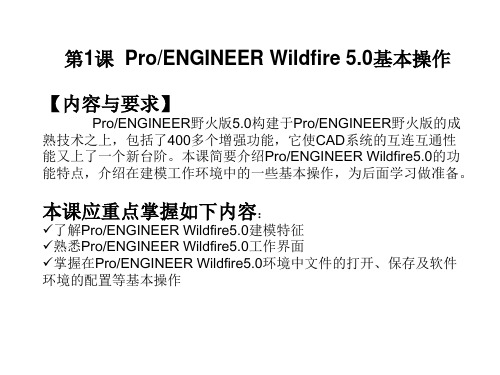
滤器选择方式选择对象。
• 如果同时选择多个对象,应使用Ctrl键或Shift键。按Ctrl键同时双击鼠标可选 取或移除项目,并激活“编辑”(Edit),以更改选定项目的尺寸值和属性。 如图1-13左图所示为按下Ctrl键,依次点击要选择的特征,同时选中三个特征; 图1-13右图所示为按下Shift 键,依次点击首尾两个特征,同时选中这两个特 征之间的所有特征。
1.1.1 Pro/ENGINEER Wildfire5.0建模特征
ProБайду номын сангаасENGINEER具有如下的特性: 3D实体模型
将使用者的设计概念,以最真实的模型在计算机上呈现出来;随时计算出产品的体积、面积、 质心、重量、惯性矩等属性;解决复杂产品之间的干涉,提高效率降低成本,便于设计 人员与管理人员之间的交流。 单一数据库,全相关性 由3D实体模型可随时产生2D工程图,而且自动标注工程图尺寸,不论在3D或2D图形上作尺 寸修正时,其相关的2D图形或3D实体模型均自动修改,同时装配、制造等相关设计也会 自动修改,可确保资料的正确性,并避免反复修正的耗时性,使工程同步,确保工程数 据的完整与设计修正的高效。 以设计特征作为数据库存取单位
第1课 Pro/ENGINEER Wildfire 5.0基本操作 【内容与要求】
Pro/ENGINEER野火版5.0构建于Pro/ENGINEER野火版的成 熟技术之上,包括了400多个增强功能,它使CAD系统的互连互通性 能又上了一个新台阶。本课简要介绍Pro/ENGINEER Wildfire5.0的功 能特点,介绍在建模工作环境中的一些基本操作,为后面学习做准备。
• 1988年Pro/ENGINEER问世,目前已是世界上最为普及的 CAD/CAM软件,基本上成为三维CAD的一个标准平台。目前 最新版本为Pro/ENGINEER Wildfire5.0。Pro/ENGINEER广
ProfileMaker 5编辑ICC Profile选项的调节方法

ProfileMaker 5编辑ICC Profile选项的调节方法ProfileMaker 5是专业级的标准色彩管理系统,内含四套专业版色彩分析软件,分别是ColorPicker、MeasureTool、ProfileMaker和ProfileEditor。
ProfileMaker 5软件可以建立输入数码相机和扫描仪、屏幕、输出设备(数码扩印机、喷绘仪等)的色彩特性文件(ICC Profile)。
可以提高数码影像生产流程的准确性,最大限度地减少在数据传递过程中色彩的损失,保证数码影像色彩的真实还原,以满足专业客户严格的色彩标准要求。
在软件包中的模块还可以引导我们对任何设备的ICC Profile进行编辑。
可以根据行业客户的色彩要求和习惯来调整色彩特性。
调整色彩特性主要是通过ProfileMaker 5内含的四套专业版色彩分析软件之一ProfileEditor所完成的,在此我就主要介绍一下通过ProfileMaker 5来调整打印机ICC Profile的方法、思路以及技巧。
在ProfileEditor的工具栏中,有若干个调节选项(如图1所示),给我们提供了一个强大的调节工具组。
但是在编辑具体某一个设备的ICC Profile时,不需要每一种工具都使用上,而要根据具体情况,挑选有针对性地选项进行调节。
在数码影像生产流程过程中,要使数据传递过程中的色彩真实还原,校正好设备的ICC Profile是至关重要的,首要任务是要理解将要使用的工具。
其中最重要的是“阶调层次、色相/明度/饱和度、可选颜色”的调节方法、思路与技巧。
图1工具栏调整ICC Profile的阶调层次——“Gradation”命令ProfileMaker 5提供了专业级的命令来调整ICC Profile的阶调层次,可以调节任何设备的ICC Profile。
“Gradation”命令功能很强,可以对C、M、Y、K每个通道的阶调层次进行调节,而并不影响其它单通道的阶调层次。
ProfileMake中文教程1
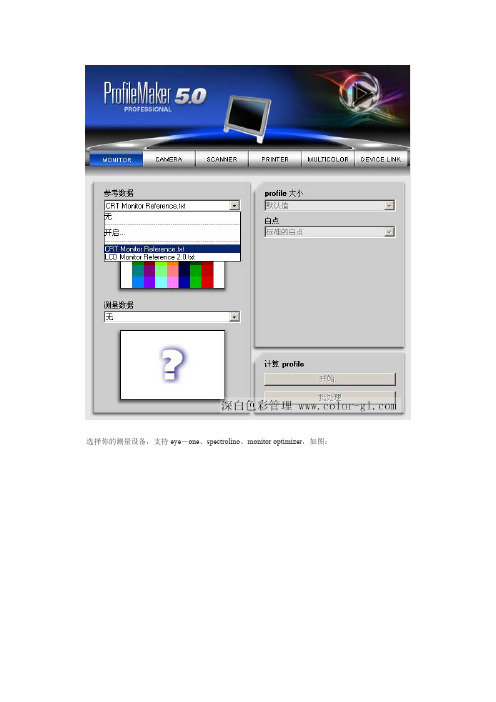
选择你的测量设备,支持eye-one、spectrolino、monitor optimizer,如图:这里使用是eye-one pro,它要求将测量仪放在它的机座的标准白点上,校准仪器的标准白,如图:选择确定,软件会提示你是不是执行显示器测量(会启动MeasureTool的显示器测量功能),如图:选择是,启动显示器测量功能,如图:首先,设定白点,白点有很多色温选项,如图:一般来说,会选择5000K或6500K,我国规定印刷标准使用光源是6500K,但国际使用标准是5000K,现在很多印厂都使用的是5000K,这里选择多少K,要根据实际印刷看稿光源来决定。
印刷和摄影推荐5000K 或6500K,网页推荐6500K。
如果要达到彻底模拟某一印刷品效果,也可以选择设定纸白,输入测量好的纸张白点XYZ值(不推荐常规校正这样做,因为纸白会因纸张品种品牌和生产日期不同有很大的差别)。
之后是设定GAMMA值,印刷推荐1.8,网页设计等推荐2.2。
(注:这里不是pc使用2.2或MAC使用1.8)如图:亮度推荐100%。
显示器类型选择你使用的显示器,这里使用的是CRT纯平显示器。
设定好候,点击1右边的小箭头,进入下一步,如图:首先将显示器对比图调整到最大,然后点击开始,直到上下箭头对到一起,如图:点停止并进入下一步,将显示器亮度调到最小,然后逐步增加亮度,直到上下箭头对到一起,如图:在这里,不稳定的显示器很难将亮度准确的对在一起,亮度会左右来回不定的移动,要仔细调整,保证箭头尽量接近。
达到要求后,进入下一步,白点色温调整,如图:分别调整显示器的RGB值,将三种颜色箭头尽量对齐,如确实很难对齐,出现绿色对勾也可以,如果都调整到最大或最小值后还是达不到色温要求的话,那就是你的显示器过于老化,该换了。
当调整达到要求后,进入下一步,开始自动测量42种标准颜色,这一步很重要,是测量生成显示器icc的色块文件,如图:自动测量完成后,会提示你是不是保存测量数据,如图:保存好测量数据后,软件跳入ProfileMaker界面,并加载刚刚做的测量数据,如图:profile大小选择生成比较大的ICC文件,这样准确性更高一些,纸白选择标准白点(即你刚设置的白点),然后点击开始计算,要求你保存ICC文件,计算保存完毕后,会提示你是不是将生成的icc文件作为显示器系统的配置文件,如图:选择是,就自动将此icc加载为你的显示器色彩管理文件,可从显示器设置-高级-色彩管理查看到!ProfileMaker教程二:RGB打印冲印icc并不存在以RGB墨水打印的喷墨打印机,所有喷墨打印机都是以CMYK四色为基础的打印机,某些打印机还添加了一些浅色来补充色彩的不足,来改善亮部的细节,如6色打印机等。
PROE5.0Mechanica模块基本操作精要

总结
➢ Pro/E WF5.0 Mechanica模块的基本操作过程: 建立模型->运行分析->优化模型。
第五十六页,编辑于星期六:十三点 七分。
一、建立模型
➢ 施加载荷、约束 (5)创建离心载荷 对模型设计角速度、角加速度,使模型产生一个离心载荷。 单击图标 ,系统弹出“离心载荷”对话框。
第三十页,编辑于星期六:十三点 七分。
分析模型的基本方法步骤
第三十一页,编辑于星期六:十三点 七分。
分析模型的基本方法步骤
一、建立模型
➢ 施加载荷、约束 (6)创建温度载荷
分析模型的基本方法步骤
一、建立模型
➢ 施加载荷、约束 (3)创建承载载荷
向模型的曲面和曲线施加力载荷。 单击图标 ,系统弹出“承载载荷”对话框。
注意:
只能在3D模型中选择曲面和曲线,不支持平面和直线。
第二十六页,编辑于星期六:十三点 七分。
分析模型的基本方法步骤
第二十七页,编辑于星期六:十三点 七分。
内执行。
2.在独立模式下,在单独的用户界面中工作,根据导入的几何 或使用 Mechanica 几何创建工具创建的几何来开发模型。
两者对比:集成模块便捷易懂;独立模式功能强大,界面仿专 业分析软件(ANSYS、ABAQUS)。
第四页,编辑于星期六:十三点 七分。
Mechanica模块简介
➢ 进入模块: “应用模块”->“Mechanica(M)”。
第十页,编辑于星期六:十三点 七分。
分析模型的基本方法步骤
一、建立模型
➢ 模型理想化
(1)创建壳 (2)创建壳对
(3)创建梁 (4)创建弹簧
Pro ENGINEER5.0安装教程

Pro ENGINEER5.0安装教程前言:我的电脑系统是windows7家庭普通版,安装的时候用的时无线网络。
所以出现不能安装的情况(具体原因不明),直接自动关闭,无法进入安装的界面。
重启后进入安全模式,打开安装程序,可以进入安装界面,但是还是无法安装,显示出无网卡。
主机ID无法显示。
这一点可以不用去理会,根据下面的步骤安装即可。
Pro ENGINEER5.0安装步骤1.设置环境变量控制面板——所有控制面板选项——系统,选择高级体统设置,进入系统属性——高级——环境变量,如下图。
新建一个环境变量,变量名为lang,值为chs。
2.建立安装目录在E盘中,建立一个以PTC命名的文件夹,在这个文件夹下新建三个文件夹,分别命名为license,temp,work。
右键PTC属性——安全,在组或者用户名对话框中选SYSTEM——编辑, 组或者用户名对话框中选择users,在users的权限中修改后的允许项。
3。
开始安装程序①打开安装软件,在安装见面的右下方可以看到主机的ID。
②在安装包里找shooters选择ptc_licfile.dat,将ptc_licfile.dat复制到之前新建的license文件夹里。
③打开ptc_licfile.dat,打开方式选择记事本。
可以看到00-0C-29-6B-23-E3(类似于这样10位数字或者字母),用安装界面右下方的主机ID全部替换00-0C-29-6B-23-E3,保存后关闭。
凡是在安装界面看不到主机ID,第三项可以先不操作。
直接进入第四项。
④在安装界面右下方点击下一步,在接受许可证协议的条款和条件前打勾,选择下一步,选择Pro/ENGINEER,下一步,目标文件夹是选择之前建立的PTC文件夹,在要安装的功能下的第二项选择安装,第三项选择不安装,其他的不进行操作,下一步,选择添加,选择锁定的许可证文件,选择刚才保存在license文件夹里德ptc_licfile.dat,下一步,下一步,快捷方式位置选择桌面,启动目录选择刚才建立的work文件夹。
中文版Pro ENGINEER野火5 0技术大全

第14章工程图设计 第15章钣金设计
第16章 Plastic Advisor分析
第17章注塑模具设计
第18章数控加工
第19章机构运动仿真 与分析
12.1渲染概述 12.2关于实时渲染 12.3创建外观 12.4添加光源 12.5房间 12.6应用场景 12.7渲染 12.8拓展训练——iPhone 4手机渲染 12.9课后习题
目录分析
第1章 Pro/E Wildfire 5.0
入门
第2章 Pro/E Wildfire 5.0 基本操作
1.1了解Pro/E Wildfire 5.0 1.2 Pro/E的行业解决方案 1.3 Pro/E建模方法 1.4学习Pro/E Wildfire 5.0的安装方法 1.5工作界面 1.6参数设置 1.7课后习题
21.1产品设计分析 21.2设计过程 21.3电扇装配
22.1分析钣金件 22.2确定钣金冲压方案 22.3钣金设计流程
23.1手机面板拆模设计 23.2电控开关后壳拆模设计 23.3数码相机外壳拆模设计
24.1模具零件加工常识 24.2模具凸模零件加工实例
25.1皇冠造型设计 25.2皇冠渲染设计
13.1装配模块概述 13.2无连接接口的装配约束 13.3有连接接口的装配约束 13.4装配相同零件 13.5建立爆炸视图 13.6拓展训练——球阀装配 13.7课后习题
14.1工程图概述 14.2工程图的组成 14.3定义绘图视图 14.4工程图的标注与注释 14.5拓展训练——支架零件工程图 14.6课后习题
中文版Pro ENGINEER野火 5.0技术大全
读书笔记模板
01 思维导图
03 目录分析 05 精彩摘录
目录
ProfileMaker教程-嘉恩科技

ProfileMaker5.0 教程无限色彩尽在掌握一、软件介绍 (3)二、MeasureTool讲解 (6)三、ProfileMaker讲解 (22)四、ProfileEditor讲解 (47)五、ColorPicker讲解 (66)一、软件介绍ProfileMaker5是专业的色彩管理软出设备的ICC特性文件,设备包括显示器、数码相机、扫描仪、打印机、印刷机等,还可以创建多通道ICC文件(如用于高保真印刷)、设备链接特性文件等。
该软件包含两种配置版本:ProfileMaker5 Packaging(包装版)一、软件介绍●●4色输出设备ICC●○GOP (ICC 专色置换)功能●●CMYK+(1~6个专色)ICC ●○(2 ~10个专色)ICC ●●设备链接ICC (可选)●●ICC 编辑●●显示器ICC ●●数码相机ICC (可选)●●专色处理●●自动生成测试图表●●扫描仪ICCProfileMaker 5 PackagingProfileMaker 5 Platinum功能对比两种配置版本的功能对比:从上表中可以看出,ProfileMaker 5 Packaging能够抛开CMYK而建立多专色的ICC文件,这个功能对于需要多色印刷的包装和纺织行业尤为有用。
ProfileMaker5.0由以下四个软件组成:MeasureTool:测量和比较颜色数据 ProfileMaker:制作设备的ICC文件 ProfileEditor:查看和编辑ICC文件 ColorPicker:获取并匹配专色一、软件介绍MeasureTool的主要功能是校正显示器,测量色靶,对比分析测量的结果,还可以制作自定义的色靶及其数据文件。
1、MeasureTool 的工具栏中的功能分布二、MeasureTool 讲解2、设置测量仪器1)点击工具栏上的“Device/Port (设备/接口)”按钮,打开Instrument Configuration 对话框(如图所示):2)Instrument :选择测量仪器3)Reflection/Emission/Transmission 分别用于测量反射物体(印刷品)、发射物体(显示器)和透射物体(胶片)4)Spectral 是指在测量数据中包含光谱反射数据。
ProE5.0全套实用教程ppt课件

1.3 模型的操作 1.3.1 模型的显示
在Pro/ENGINEER中模型的显示方式有四种,可以单击下拉菜单“视图”|“显示 设置”|“模型显示”命令,在“模型显示”对话框中设置 ,也可以单击系统工 具栏中下列图标按钮来控制。 (1) 线框:使隐藏线显示为实线,如图1-6所示。 (2) 隐藏线:使隐藏线以灰色显示,如图1-7所示。 (3) 无隐藏线:不显示隐藏线,如图1-8所示。 (4) 着色:模型着色显示,如图1-9所示。
“预览”按钮。 第3步,单击“打开”按钮。
图1-16 “文件打开”对话框
17
1.4.3 保存文件 可以利用“保存”命令保存文件。 调用命令的方式如下: 菜单: 执行“文件”|“保存”命令。 图标: 单击系统工具栏中的 图标按钮。
18
操作步骤如下: 第1步,调用“保存”命令。弹出如图1-17所示“保存对象”对话框。 第2步,指定文件保存的路径。 第3步,单击“确定”按钮。
显示的”对话框。 第2步,单击“确定”按钮,则将所有没有显示在当前窗口中的零件文件从内存
中删除。
图1-22 “拭除未显示的”对话框
25
1.4.7 设置工作目录 “设置工作目录”命令可以直接按设置好的路径,在指定的目录中打开和保存文 件。 调用命令的方式如下: 菜单: 执行“文件”|“设置工作目录”命令。
5
模型树
文件夹浏览器 收藏夹
连接
图1-2 “模型树”面板 图1-3 “系统颜色”对话框 图1-4 默认背景颜色选项
6
1.2.6 信息栏 信息栏显示在当前窗口中操作的相关信息与提示,如图1-5所示。
图1-5 信息栏
1.2.7 过滤器 过滤器位于工作区的右下角。利用过滤器可以设置要选取特征的类型,这样 可以非常快捷地选取到要操作的对象。
- 1、下载文档前请自行甄别文档内容的完整性,平台不提供额外的编辑、内容补充、找答案等附加服务。
- 2、"仅部分预览"的文档,不可在线预览部分如存在完整性等问题,可反馈申请退款(可完整预览的文档不适用该条件!)。
- 3、如文档侵犯您的权益,请联系客服反馈,我们会尽快为您处理(人工客服工作时间:9:00-18:30)。
ProfileMaker教程一:校正显示器ProfileMaker pro软件组有四个基本软件模块,分别是生成icc文件的ProfileMaker、观察编辑修改icc文件的ProfileEditor、测量和计算平均icc的MeasureTool、查看各种实际颜色的ColorPicker。
其中,ProfileMaker软件在生成设备icc文件的时候,如果选择测量仪器(如分光光度仪),会启动MeasureTool的测量功能,我们就从ProfileMaker中直接启动显示器校正功能及icc文件生成。
显示器开启半小时以上,并关闭周围强烈的光线,最好使用显示器遮光罩,并关闭系统电源管理,关闭屏幕保护程序。
启动ProfileMaker软件后,选择MONITOR显示器,如图:选择你使用的显示器类型,纯平的CRT或液晶的LCD,如图:选择你的测量设备,支持eye-one、spectrolino、monitor optimizer,如图:这里使用是eye-one pro,它要求将测量仪放在它的机座的标准白点上,校准仪器的标准白,如图:选择确定,软件会提示你是不是执行显示器测量(会启动MeasureTool的显示器测量功能),如图:选择是,启动显示器测量功能,如图:首先,设定白点,白点有很多色温选项,如图:一般来说,会选择5000K或6500K,我国规定印刷标准使用光源是6500K,但国际使用标准是5000K,现在很多印厂都使用的是5000K,这里选择多少K,要根据实际印刷看稿光源来决定。
印刷和摄影推荐5000K 或6500K,网页推荐6500K。
如果要达到彻底模拟某一印刷品效果,也可以选择设定纸白,输入测量好的纸张白点XYZ值(不推荐常规校正这样做,因为纸白会因纸张品种品牌和生产日期不同有很大的差别)。
之后是设定GAMMA值,印刷推荐1.8,网页设计等推荐2.2。
(注:这里不是pc使用2.2或MAC使用1.8)如图:亮度推荐100%。
显示器类型选择你使用的显示器,这里使用的是CRT纯平显示器。
设定好候,点击1右边的小箭头,进入下一步,如图:首先将显示器对比图调整到最大,然后点击开始,直到上下箭头对到一起,如图:点停止并进入下一步,将显示器亮度调到最小,然后逐步增加亮度,直到上下箭头对到一起,如图:在这里,不稳定的显示器很难将亮度准确的对在一起,亮度会左右来回不定的移动,要仔细调整,保证箭头尽量接近。
达到要求后,进入下一步,白点色温调整,如图:分别调整显示器的RGB值,将三种颜色箭头尽量对齐,如确实很难对齐,出现绿色对勾也可以,如果都调整到最大或最小值后还是达不到色温要求的话,那就是你的显示器过于老化,该换了。
当调整达到要求后,进入下一步,开始自动测量42种标准颜色,这一步很重要,是测量生成显示器icc的色块文件,如图:自动测量完成后,会提示你是不是保存测量数据,如图:保存好测量数据后,软件跳入ProfileMaker界面,并加载刚刚做的测量数据,如图:profile大小选择生成比较大的ICC文件,这样准确性更高一些,纸白选择标准白点(即你刚设置的白点),然后点击开始计算,要求你保存ICC文件,计算保存完毕后,会提示你是不是将生成的icc文件作为显示器系统的配置文件,如图:选择是,就自动将此icc加载为你的显示器色彩管理文件,可从显示器设置-高级-色彩管理查看到!ProfileMaker教程二:RGB打印冲印icc并不存在以RGB墨水打印的喷墨打印机,所有喷墨打印机都是以CMYK四色为基础的打印机,某些打印机还添加了一些浅色来补充色彩的不足,来改善亮部的细节,如6色打印机等。
而所谓RGB打印机是指使用RGB信号或数据来传送,所以称作RGB打印机,几乎所有喷墨打印机和部分激光打印机都可是RGB打印机。
这些设备重复性很好而且比较稳定,尽管RGB打印机的打印软件通常有很多设置功能,但实际上不提供任何校准功能。
但RGB打印机在做icc文件时,还是有几个体方需要注意:1、打印机驱动中纸张类型的选择很重要,因为喷墨打印机没有总墨量选择选项,打印纸张的选择实际上就是打印机软件中预制的几个总墨量限制。
这些纸张类型的选择,基本能保证我们常用的纸张对总墨量的要求。
2、喷墨打印样张通常需要一定的干燥时间来达到颜色的稳定,通常需要最少30分钟。
冲印机是指直接将图像记录在感光纸和感光胶片上的输出设备,这些设备通常具有很强的内部校正功能,所用材料也有很好的稳定性,一般不存在稳定时间等问题。
但不同品牌种类的感光纸还是具有各自不相同的特点,要为不同的感光纸准备不同的icc文件。
首先,准备好打印或冲印的色卡文件,价格较为便宜设备的可以使用TC2.83RGB 色卡文件,较好的使用TC9.18 RGB色卡文件,在photoshop中打印,不要使用任何色彩空间,也不要使用任何色彩管理(包括photoshop和打印机),打印或冲印出来后,等约30分钟后,即可开始准备测量。
打开ProfileMaker,在参考数据中选择你所打印的色卡名称,在测量数据中选择你的仪器(分光光度仪),会启动MeasureTool软件进行测量。
如图:如果你已经测量好数据(在MeasureTool中测量的),可选择开启你以前保存的测量数据。
我们这里使用的是eye-one pro,软件会提示将仪器放在自带底座的标准白点上,然后,启动MeasureTool 的测量,如图:在模态中有三个选项,分别是色块(一个色块一个色块测量)、没有间隔的色条、有间隔的色条(eye-one pro专用测量模式)。
在选择色块测量时,软件可以操控仪器自动测量色卡,这时可以选择延迟选项,有短、中、长三个延迟时间选择。
最后一个是手动(手册),即手动按仪器上的按钮一块一块测量,如图:在使用有间隙的色卡测量时,eye-one pro可以一次扫描一条色卡进行测量,在测量中,常会出现测量错误,如图:重新测量即可,如实在读不过去,可选择色块测量,一块一块测量。
全部测量完成后,按关闭,关闭测量,如图:这时,会提示你保存测量数据,保存好测量数据后,会直接跳到ProfileMaker软件中,如图:在这里,有几个选项很重要,需要注意:首先是Profile大小,如果你只是自己打印使用,可选择大的,这时产生的icc文件体积会比较大,也相对准确性高一些。
如果,你需要内嵌icc文件将很多图像发送给别人,则推荐使用正常的,这样产生的icc 文件会较小,内置icc后的图像文件体积不会增加太多。
最重要是第二项,中性灰的处理方式。
如果你使用的打印冲印纸张比较偏蓝,我们的眼睛能很快适应这种纸白,如果测量值选择标准中性灰,眼睛看上去可能会有一些发黄(在可感知的转换意图中),所以在这里最好选择“相对于纸张的中性灰”,除非你却是需要片黄的中性灰。
第三项“色域映射”,是为可感知的转换意图专门准备的控制选项,我们知道可感知的转换意图为保持图像内颜色之间的色阶关系而整体压缩。
这里给整体压缩三个选项,分别如下:Colorful是尽量保持颜色的色彩关系。
Chroma Plus是保持颜色的明度关系。
Classic是保持明度关系同时加上白点不转换(有一点像绝对比色转换意图)。
可以每个都试验一下,选择最符合你的实际状况的。
推荐第二个Chroma Plus,能保持很多图像的明亮度。
批处理可以让你同时处理几种你的不同选择,一次性计算后,生成各自的icc文件,可减少反复计算时间(没什么大用)。
全部选择完成后,即可开始计算,保存时最好取一个包含打印机名称型号和纸张类型、墨水类型以及制作时间的名称。
ProfileMaker教程三:CMYK印刷icc色卡的选择当然是不同的,RGB测量色卡主要是TC2.83和TC9.18,而CMYK色卡是IT873和ECI2002。
ProfileMaker在测量RGB打印色卡和CMYK模式的打印印刷色卡的方法是完全一样的,如何测量请参照教程二。
其他制作方式和选项也基本和制作RGB模式icc一样,唯一不同的是有个分色选项,如图:点击分色,会进入分色面板,如图:其上有很多分色选项,但比较重要的是分色方式、黑版产生、总墨量三项。
ProfileMaker软件中预制了几种分色方式,可供大家参考使用,如下图:但在实际应用中,很可能要采用自定义来定义不同的分色方式,关于CMYK模式打印机如何分色,请参考cmyk打印机分色设置建议。
印刷的分色是一个比较复杂的问题,不同印刷方式,不同设备状况,以及不同复制对象的特点(图片),都会对分色方式提出不同的要求。
这里只能说说简单原则。
首先,根据印刷方式纸张的不同选择总墨量。
对于胶印:⑴新闻纸印刷总墨量一般控制在240%~260%。
⑵铜版纸印刷总墨量一般控制在280%~350%。
⑶胶版纸印刷总墨量一般控制在290%~340%。
⑷轻涂纸印刷总墨量一般控制在280%~300%。
⑸轻型纸印刷总墨量一般控制在300%~340%。
对于凹印,因为凹印可以堆积墨,总墨量可以是400%。
喷墨印刷,如果前端RIP有总墨量控制,这里就可以选择380-400%。
如果前端RIP没有总墨量控制(很少见),可以选择260-350左右(根据喷墨印刷纸张种类和设备状况调整)。
丝印总墨量:纺织品是240-260%,一般纸张是260-280%。
和GCR(灰成分替代)的使用多少,要根据印刷方式、印刷纸张、图片效果综合去考虑。
一般来讲,胶印选择GCR,考虑到胶印常常要印刷比较细腻的人物肖像,而选择较小的GCR(1或2),即多用CMY叠加,少用K去替代。
但如果印刷的是国画等以黑白为主的图像,就要多用K,少用CMY,以避免国画中大量的灰色偏色。
报纸印刷,因为速度快,纸张差,对图像要求不高,不但总墨量小,而且还要使用比较大的GCR,多用黑色去替代CMY叠加的灰色。
附属文章:你需要印刷的色彩管理吗?印刷是一个复杂的过程,人员操控水平、机器状态、油墨色序等等都会造成颜色的偏差。
对于印刷的色彩管理不是简单的测量几个色卡,生成几个icc文件就能解决的。
印刷精确的色彩管理,必须建立在一个印厂内部标准化规范化的基础上的。
目前国内的状况,在很大程度上还需要人员去盯厂控制,印刷的icc文件还只能作为一个基本的参考,还很难做到一点都不偏差。
目前在印刷行业内,有两种基本理念影响印刷的色彩管理:1、实现理想印刷效果,所有数据调整由印前来完成。
2、在现有的分色制版条件下,调整印刷机来达到所需要的颜色。
第一种操作理念需要印厂在每个环节都达到很高的标准化要求,印厂需要投入大量人力物力,印刷价格也偏贵。
但有幸你采用这样的厂家,对于实现色彩管理是很有好处的。
如果是你和印厂都是第二种理念,那就先放弃对印厂的色彩管理吧,把色彩管理的重点放在打样阶段,这个阶段可变因数少,较好控制,做好之后就交给印厂印刷,由他们去调整印刷机来达到所需要的颜色吧。
